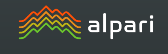MaxProfit – учетная программа сделок.
Какой бы вы учебник по инвестициям и биржевой торговле не открыли, в каждом из них существует сводка правил,  соблюдение которых является неотъемлемой частью успешной деятельности. Одним из таких негласных правил является ведение дневника трейдера в котором вы будете записывать, когда и какие сделки вы сделали.
соблюдение которых является неотъемлемой частью успешной деятельности. Одним из таких негласных правил является ведение дневника трейдера в котором вы будете записывать, когда и какие сделки вы сделали.
Это в первую очередь нужно для того, что бы вы могли проанализировать свою торговую стратегию, свой метод управления капиталом и понять и выявить ошибки, которые вы допустили за торговый период.
Практически все пренебрегают этим правилом, но даже в школе ученики которые допустили много ошибок в своем задании, выполняют работу над ошибками. Так почему же вы не хотите проанализировать свои ошибки? Неужели школьник выполняющий такое простое задание, которое поможет не наступить на те же грабли умнее вас? А видь он не теряет деньги в отличие от вас!
Проще говоря, у вас есть возможность откинуть калькулятор и Excel, не тратя свои выходные за долгими и изнурительными подсчетами своих показателей поскольку, загрузивши лишь историю сделок в программу, она тут же через пару минут сделает необходимый анализ и выведет все ваши показатели в виде графиков и таблиц.
Так же примечательным плюсом в данной программе является то, что вы можете добавлять различные сделки вручную прикрепляя к ним фото и скриншоты, которые тут же при просмотре напомнят вам почему вы сделали ту или иную сделку. А ведь в тетрадке не нарисуешь всего этого, да и о какой тетрадке можно говорить, если мы живем в эпоху развитых технологий, которыми просто грех не воспользоваться.
После запуска MaxProfit вам необходимо создать базу данных. Процесс очень простой, необходимо нажать на значок «Добавить» и указать путь, где она будет находиться. Это необходимо для того что бы все данные которые вы будете вводить в процессе своей работы не потерялись и программа могла спокойно функционировать. Иными словами в базе будет храниться история сделок и анализов, которые предоставит вам программа.
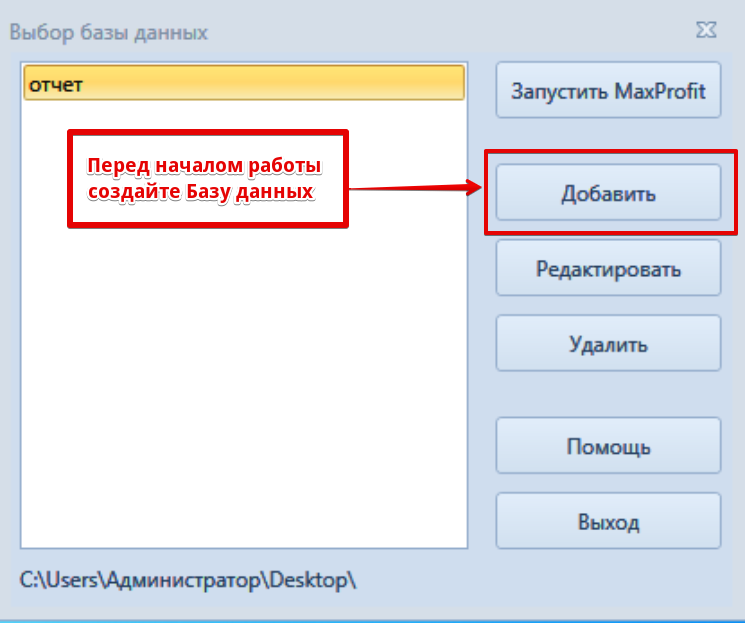
После того как вы создали базу данных вы сможете запустить программу нажатием на меню «Запустить MaxProfit». Для того что бы начать формировать отчеты программе необходимо проанализировать историю ваших сделок. Для этого нажмите на значок журнал документов:
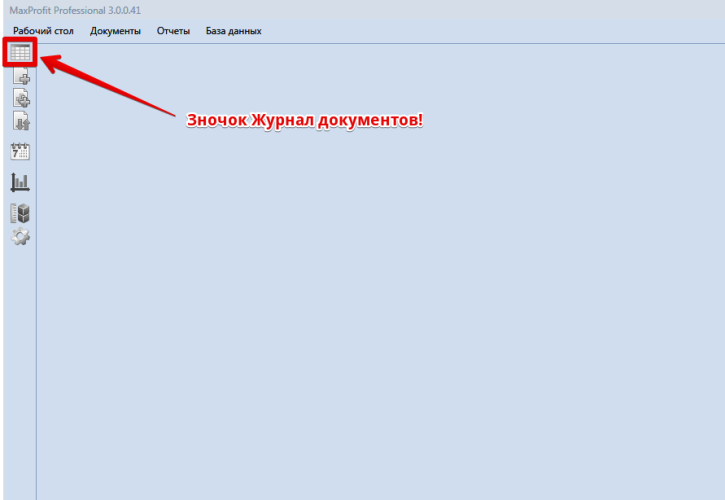
После чего у вас откроется новое окно в котором вы можете редактировать или удалять позиции и изменять исторические данные. Для того что бы загрузить историю сделок нажмите на значок «Загрузка данных». У вас есть возможность настроить загрузку вашей истории напрямую с терминала Meta Trader 4, 5 а так же Quik и Ninja Trader. Так же можно подавать для анализа историю ваших сделок в виде Excel файла. В появившемся окне укажите формат данных и папку где этот файл собственно находится.
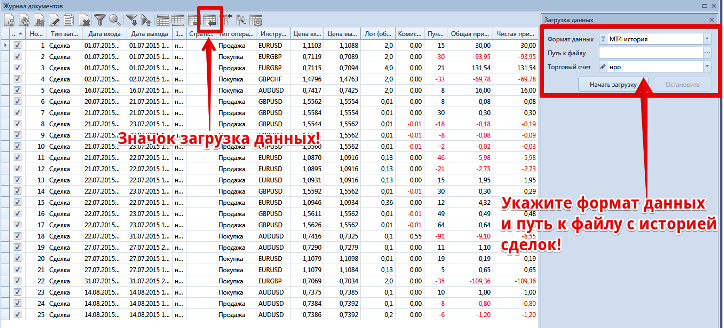
Но вот не задача а откуда же брать историю своих сделок, если торговый терминал МТ4 и МТ5 дают нам данные в виде веб файла, а не тот который требует от нас программа? Для того что бы собрать все исторические данные сделок которые вы совершили сформатировать в текстовый файл разработчики придумали скрипт HistoryMaxProfit, который необходимо установить в торговую платформу.
Установка скрипта не отличается от установки советника или индикатора. Для этого в запущенной торговой платформе МТ4 войдите во вкладку файл и запустите каталог данных. В списке папок появившимися перед вами найдите папку Scripts и поместите файл туда. После перезапуска терминала в панели навигатор войдите в список скриптов и перетащите HistoryMaxProfit. Перед вами появится окно, в котором вы должны указать дату с какого и по какое число вы хотите собрать историю операций.

После запуска скрипта он автоматически сохранит вашу историю сделок в нужном для программы формате. Сам файл вы можете найти в папку Files в которую необходимо заходить через каталог данных вашего терминала. После того как вы конвертировали вашу историю сделок необходимо загрузить ее как было описано и показано на одну картинку выше. Если вы все сделали верно, то в окне программы появится таблица со списком ваших сделок:
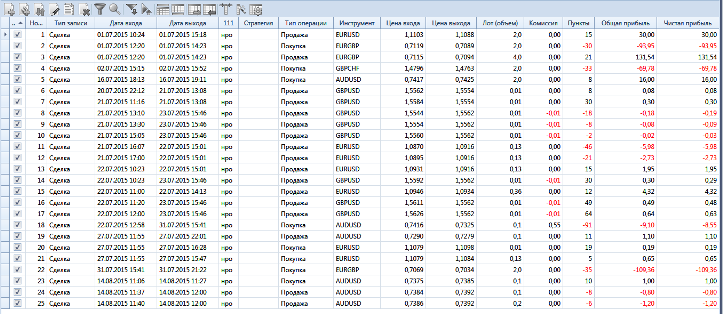
Что бы посмотреть отчеты, которые нам сформировал MaxProfit необходимо перейти на главную страницу и выбрать вкладку отчеты. В примере я использую историю сделок советника, который наша команда тестировала на сервере. Опыт неудачный, но для наглядности самое то. Итак нам доступно несколько видов отчетов.
Первый в списке является «Основные показатели» и он отображается в виде таблицы с данными как профит фактор, чистая прибыль, количество сделок, количество прибыльных и убыточных трейдов, итоговая прибыль, общий убыток, комиссия и так далее. Сам отчет вы можете увидеть на картинке ниже:
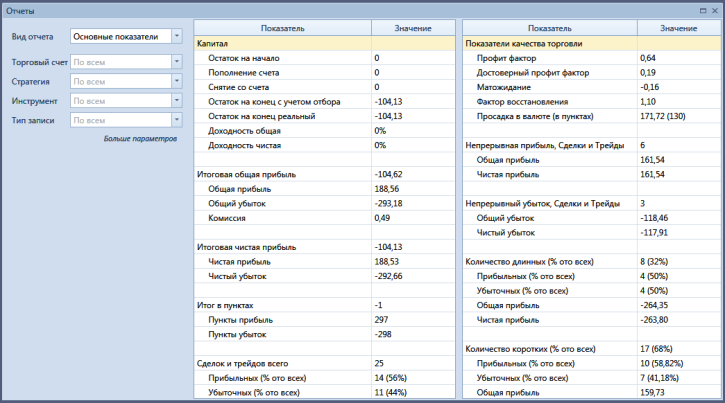
Так же кроме основного отчета вам доступен ряд других показателей. Так переключивший в меню Вид отчета и выбрав показатель, общая динамика баланса я смог увидеть, как изменялся мой баланс по дням. Причем если рассматривать мой вариант, то четко можно увидеть, в какой день было потеряно само больше средств:
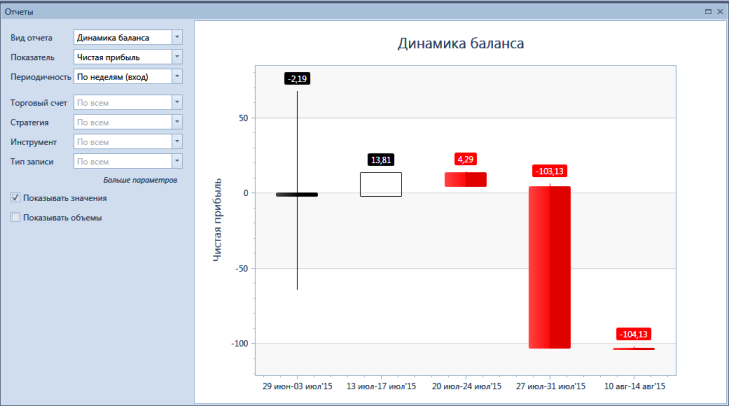
Так же у вас есть возможность увидеть профит фактор вашей торговой стратегии, но не просто сухой конечный показатель, а динамику изменений по дням. На картинке ниже можно увидеть, как изначально советник имел хорошие показатели в начале, но со временем стратегия его торговли стала все менее и мене давать прибыль.
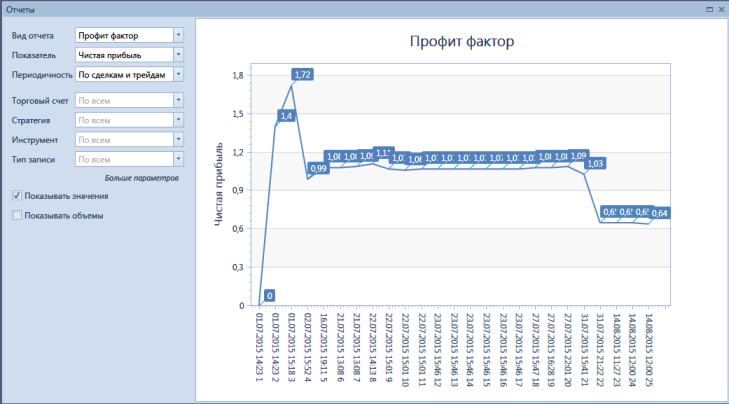
Помимо этих показателей вам доступны: Достоверный профит фактор, Матожидание, Прибыль/убытки, Динамика торговли, Доход в процентах, Инструменты, Стратегии, Соотношение коротких и длинных позиций, Весовые диапазоны. Особо полезным при анализе работы советника оказался показатель «Инструменты». Он показывает общую статистику прибыли и убытка по валютным парам, которыми торговал советник. В итоге выяснилось, что в целом эксперт неплох, но его стратегия не работает на валютной паре Евро/фунт и Фунт/франк чего я своим глазом не заметил бы в этой куче сделок:
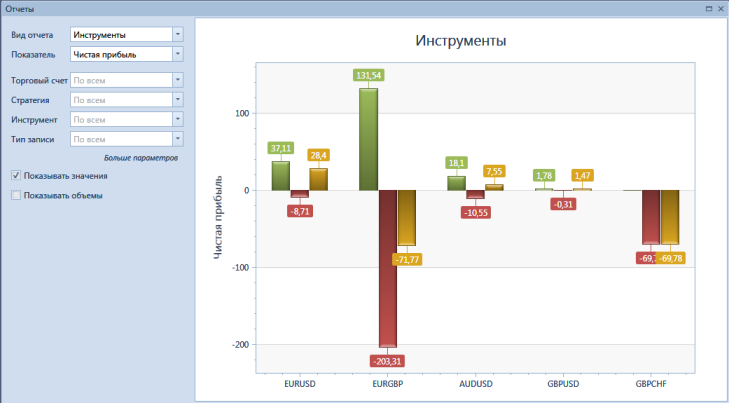
Так же в программе присутствует калькулятор для расчета лота сделки, который позволит вам всегда придерживаться грамотного управления капиталом. В целом перед вами действительно полезная функциональная программа, которая поможет вам по-настоящему провести детальный анализ своей торговой тактики и укажет на недостатки.
Примечательным плюсом данной программы является то, что цена лицензии на год использования составляет всего 1100 рублей, причем попробовать функционал программы вы можете совсем бесплатно на протяжение 15 дней при помощи демо версии.Скачать программу можно на оф сайте www.mxprofit.ru
Помните детальный анализ совершенных сделок это путь к пониманию своих ошибок, а как следствие и к их решению.